Salah satu cara untuk membuat tunnel adalah dengan memanfaatkan software bitvise Cara Menggunakan SSH Dengan Software Bitvise. Software ini cukup mudah di gunakan dan dijamin gratis. Adapun cara instalasi dan konfigurasinya adalah sebagai berikut :
Pertama-tama, Connect dulu modemnya)
gak apa kalau gk ada Quota, yang penting bisa connect.
Lanjuttt!
A. TG XL (Download disini.)
1. Buka TG XL.

C. Proxifier (Download)


1. Seperti biasa siapkan dulu softwarenya
Penjelasan:
1. Bila sudah terbuka software, Klik paling kiri atas (seperti gambar di atas)
2. Bila sudah di klik akan muncul seperti ini
Penjelasan:
1. Langsung saja klik itu "Add"
3.Bila sudah di klik akan muncul seperti ini:
Penjelasan:
1. Isikan dengan host sesuai dengan Bitvise, biasanya sih 127.0.0.1
2. Isikan Port yang sesuai dengan Bitvise "pada bagian service" biasanya sih 1080
3. Klik jangan lupa Socks 5
4. Lalu oke deh lanjut oke deh. kembali ke halaman utama.
4. Bila sudah membuat Proxy Server, lalu ikuti caranya di bawah.
Penjelasan:
1. Klik tanda seperti gambar di atas, untuk membuat Rules.
5.Bila sudah di klik akan muncul seperti ini:

Penjelasan:
1. Klik saja "add" langsung.
6. Bila sudah di klik akan muncul seperti ini:
Penjelasan:
1. Isikan Name: Bebas mau apa aja boleh
2. Jangan lupa centang "enablednya" ya
3. Isikan tujuan aplikasi yang akan di gunakan, contoh idm atau mozilla atau google chrome
4. Isikan target hostnya jangan lupa. isakan saja 127.0.0.1
5. Dan jangan lupa juga Actionnya pilih yang portnya 1080
6. Klik Oke deh.
7. Bila sudah di klik akan muncul seperti ini:
jangan lupa centang ya, lalu klik OK. dan selamat Proxifier anda bisa di gunakan.
Pertama-tama, Connect dulu modemnya)
gak apa kalau gk ada Quota, yang penting bisa connect.
Lanjuttt!
A. TG XL (Download disini.)
1. Buka TG XL.

2. Pilih XL-1
3. Klik Start !
B. Bitvise (Download)
- Ikuti proses instalasinya sampai selesai
- Setelah proses instalasi selesai jalankan software nya.
- Masuk ke menu option, atur seperti gambar berikut.
- Setelah itu pindah ke menu Services.
- Sekarang ke menu Login
- Klik Login, tunggu sampai proses selesai di tandai dengan keterangan Initializing SOCKS / HTTP CONNECT proxy on 127.0.0.1:xxxx succeeded. (xxxx = port anda)
lihat gambar diatas, pada bagian SOCKS / HTTP Proxy Forwarding tandai pada tulisan "Enabled" Listen Interface : 127.0.0.1 Listen Port : 1080 (bisa di isi sembarang angka asal tidak bentrok dengan port lain) Server Bind Interface : 0.0.0.0
Pada bagian server : Host : isi dengan ip address server (ambil salah satu disini) Port : 22 Pada bagian Authentication: Username : nama user Initial Method : password Password : passwordnya Tandai Store encrypted passwords in profile
C. Proxifier (Download)


1. Seperti biasa siapkan dulu softwarenya
Penjelasan:
1. Bila sudah terbuka software, Klik paling kiri atas (seperti gambar di atas)
2. Bila sudah di klik akan muncul seperti ini
Penjelasan:
1. Langsung saja klik itu "Add"
3.Bila sudah di klik akan muncul seperti ini:
Penjelasan:
1. Isikan dengan host sesuai dengan Bitvise, biasanya sih 127.0.0.1
2. Isikan Port yang sesuai dengan Bitvise "pada bagian service" biasanya sih 1080
3. Klik jangan lupa Socks 5
4. Lalu oke deh lanjut oke deh. kembali ke halaman utama.
4. Bila sudah membuat Proxy Server, lalu ikuti caranya di bawah.
Penjelasan:
1. Klik tanda seperti gambar di atas, untuk membuat Rules.
5.Bila sudah di klik akan muncul seperti ini:

Penjelasan:
1. Klik saja "add" langsung.
6. Bila sudah di klik akan muncul seperti ini:
Penjelasan:
1. Isikan Name: Bebas mau apa aja boleh
2. Jangan lupa centang "enablednya" ya
3. Isikan tujuan aplikasi yang akan di gunakan, contoh idm atau mozilla atau google chrome
4. Isikan target hostnya jangan lupa. isakan saja 127.0.0.1
5. Dan jangan lupa juga Actionnya pilih yang portnya 1080
6. Klik Oke deh.
7. Bila sudah di klik akan muncul seperti ini:
jangan lupa centang ya, lalu klik OK. dan selamat Proxifier anda bisa di gunakan.
D. Buka Browser (Mozzila Firefox,Google Chrome,dll)
E. Selesai. ^_^


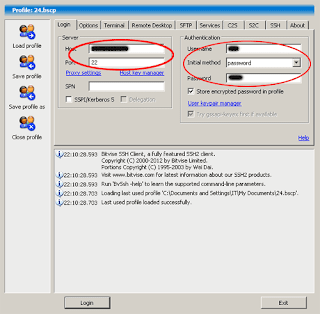














1 Komentar:
Ternyata untuk mengakses internet gratis ternyata dapat dilakukan dengan memanfaatkan aplikasi butvise. Info yang membantu mengenai cara menggunakan internet gratis.
ReplyPost a Comment
Masukkan Komentar Anda disini !